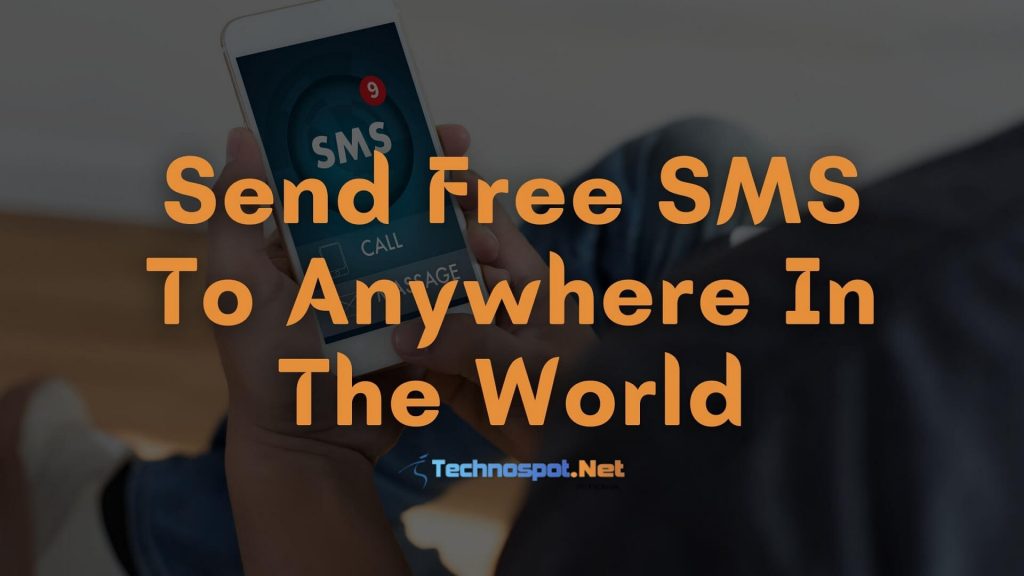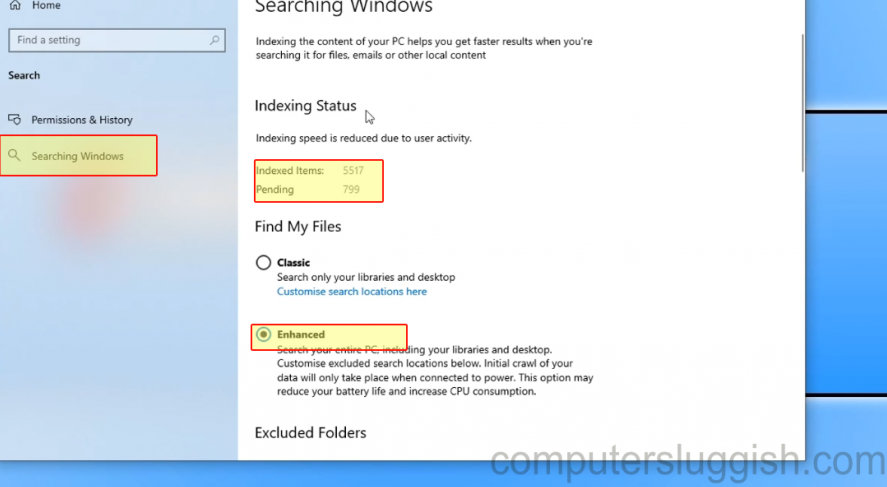
Найти файлы и файлы F o быстрее и проще

Содержание
В этом руководстве по Windows 10 вы узнаете, как проиндексировать весь компьютер, чтобы ускорить результаты поиска в Windows 10.
По умолчанию Windows 10 индексирует ваши библиотеки и рабочий стол, что означает, что при поиске в этих местах вы получите более быстрые результаты.
Однако если вы ищете в любом другом месте вашего ПК/ноутбука, на получение результатов поиска уйдет немного больше времени.
Хорошая новость заключается в том, что вы можете изменить настройку, которая заставит Windows 10 индексировать весь ваш компьютер, что позволит еще быстрее получать результаты при поиске в любом месте.
Плохая новость заключается в том, что для индексации Windows 10 потребуется некоторое время.
* * * * Верхний совет* * * * *
Вы все еще можете использовать Windows 10, пока она индексируется.
Чтобы заставить Windows 10 проиндексировать весь компьютер: 1. Щелкните правой кнопкой мыши на значке стартового меню Windows 10 (логотип в левом нижнем углу) > Настройки > Поиск
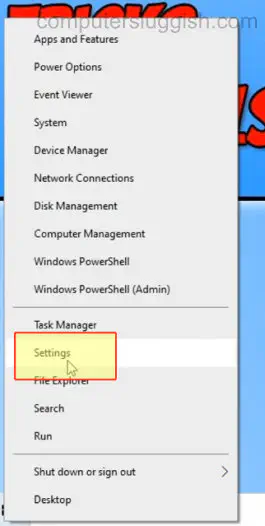
- Выберите вкладку «Поиск Windows» (меню с левой стороны) > В разделе «Найти мои файлы» выберите «Расширенный»
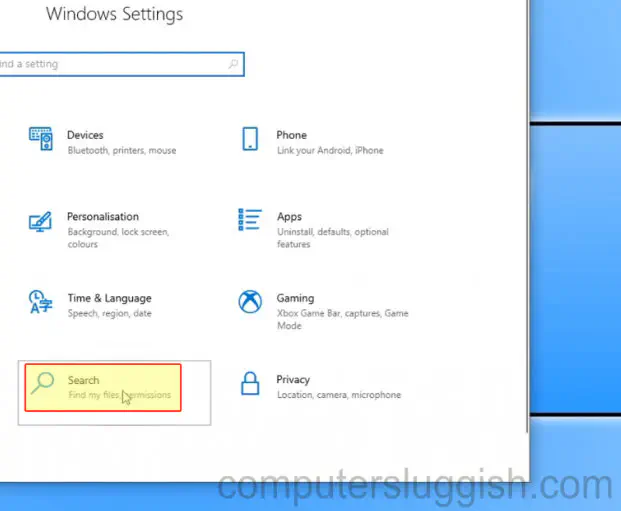
- Теперь вы заметите, что в разделе «Состояние индексирования» количество проиндексированных элементов увеличивается, а также ожидающих индексации (после завершения этого процесса ваша Windows 10 будет полностью проиндексирована)
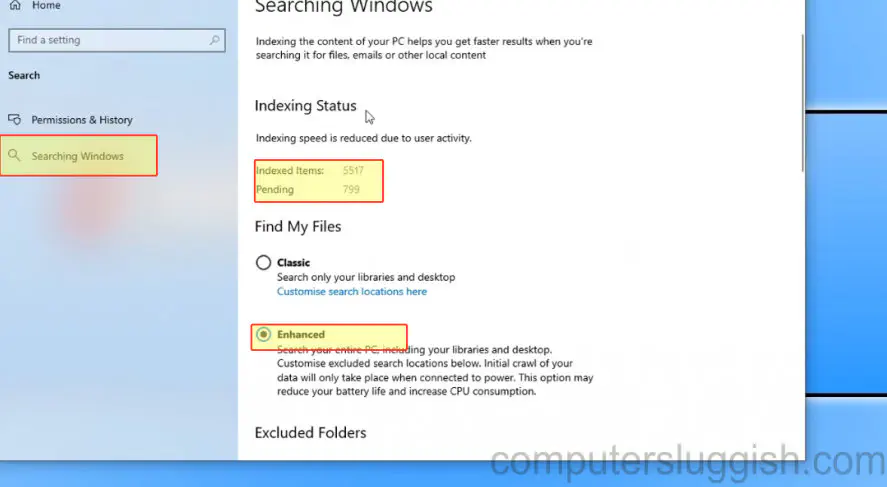
Посмотрите видеоурок «Как проиндексировать весь компьютер, чтобы ускорить результаты поиска Windows 10» Если вы застряли:
YouTube видео: Индексирование всего компьютера для ускорения результатов поиска в Windows 10 Учебник по ПК
- Как удалить Messenger в Windows 10
- Back 4 Blood Улучшение производительности на Windows 10 ПК
- Установка последних драйверов NVIDIA в Windows 11
- Back 4 Blood FIX Connection & Sign In Issues On Windows 10 PC
- Back 4 Blood PC Fix Crashing & Errors Best 7 Methods Windows 10